MP3 ialah format fail yang paling terkenal untuk memampatkan kandungan audio. Ia memampatkan data berulang fail audio. Ini juga mendapat sokongan untuk buku audio yang kami suka dengar. Walau bagaimanapun, audio dengan format jenis ini dibuat tanpa paten. Ia juga boleh memudahkan dan menggesa cetak rompak. Selain itu, sebarang MP3 yang dimuat turun boleh menghasilkan kualiti fail yang rendah. Dan apabila anda membakar fail MP3, ia boleh menyebabkan kehilangan metadata audio asal. Oleh itu, adalah pilihan bijak untuk mencari penukar MP3 kepada M4A terbaik pada Windows, Linux atau Mac.MPEG-4 Audio ialah bekas audio yang boleh menyimpan pelbagai jenis kandungan audio, termasuk podcast, lagu dan buku audio. Ia serba boleh dan mempunyai kualiti bunyi yang sangat baik.
Bahagian 1. Perbezaan Antara Format Audio MP3 dan M4A
Kedua-dua format ini berkongsi banyak persamaan. Sebagai contoh, fail dengan format jenis ini telah dibangunkan dengan mekanisme pemampatan untuk memampatkan saiz fail. Walau bagaimanapun, kedua-dua ini mempunyai beberapa perbezaan yang cukup jauh antara satu sama lain. Di bawah ialah beberapa perkara untuk dibandingkan daripada dua format audio.
Keserasian
Faktor utama yang membezakan kedua-duanya ialah, secara asalnya, M4A bukanlah format audio tanpa had. Selain itu, ia tidak disokong dalam beberapa peranti yang kami pilih untuk digunakan. Ia tidak menyokong pemindahan pada peranti lain. Sebaliknya, MP3 ialah bekas audio yang serasi dengan pelbagai peranti.
Kualiti
Kualiti ialah sebab utama kami menikmati fail audio yang berbeza seperti muzik, podcast dan buku audio. Salah satu kelemahan MP3 ialah kualiti bunyinya, terutamanya dari segi memuat turun dan memindahkan. Berbanding dengan format audio lain, M4A mengekalkan kualitinya pada sebarang transaksi yang dibuat oleh penggunanya.
Penggunaan Penyimpanan
MP3 bersaiz agak besar berbanding dengan MPEG-4 Audio atau M4A.
- Perbezaan
- Keserasian
- Kualiti
- Saiz fail
| MP3 | M4A |
| Peranti yang luas | Tidak disokong ramai |
| Kualiti yang baik | Kualiti tinggi |
| Bersaiz besar | Bersaiz kecil |
Walaupun kelebihan asalnya, mengenai keserasian, kualiti dan saiz, pertimbangkan untuk memilih M4A kepada standard bunyi kualiti yang lebih tinggi. Memandangkan ini, kami sangat mengesyorkan untuk tukar MP3 kepada M4A fail audio menggunakan penyelesaian yang diberikan di bawah.
Bahagian 2. Cara Mudah Menukar MP3 ke M4A Dengan AVAide Video Converter
Jika anda sedang mencari perisian yang boleh dipercayai kedudukan teratas untuk menukar MP3 anda kepada M4A, Penukar Video AVAide ialah penyelesaian anda untuk mengecilkan fail lama anda dengan mudah. Penukar audio ini melebihi cara kami melihat alatan lama yang kami kenali. Tetapi yang ini menunjukkan hampir ciri unik dan canggihnya. Tidak perlu dikatakan, kelajuannya adalah 50X lebih pantas kerana teknologi pecutannya yang dinaik taraf. Ia juga boleh berfungsi dengan baik dalam menukar fail audio dalam kumpulan yang berlaku serentak. Penukaran kelompok tidak menjejaskan output, masih dalam kualiti bunyi yang tinggi dan pilihan boleh dilaraskan. Menukar MP3 kepada M4A menjadi mudah menggunakan arahan berikut ini.
Langkah 1Muat turun dan pasang perisian
Pertama, anda boleh memuat turun perisian daripada penyemak imbas web peranti anda. Hanya pergi ke halaman web rasmi Penukar Video AVAide. Setelah mendarat, cuma klik butang Muat turun dan pasangkannya.

Cubalah Untuk Windows 7 atau lebih baru
 Muat Turun Selamat
Muat Turun Selamat
Cubalah Untuk Mac OS X 10.13 atau lebih baru
 Muat Turun Selamat
Muat Turun SelamatLangkah 2Lepaskan fail audio MP3
Seret fail audio MP3 anda pada antara muka. Atau anda juga boleh klik pada Menambah fail butang. Tambahkan fail anda dalam kumpulan untuk mengurangkan penggunaan masa anda.
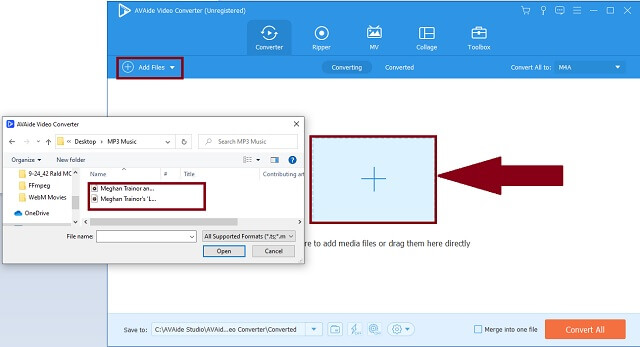
Langkah 3Tukar bekas keluaran
Daripada senarai panel format, klik pada Audio butang dan. Carilah M4A format audio dan teruskan mengkliknya. Tukar semua fail anda sekali gus dengan mengklik yang sesuai Tukar Semua butang.
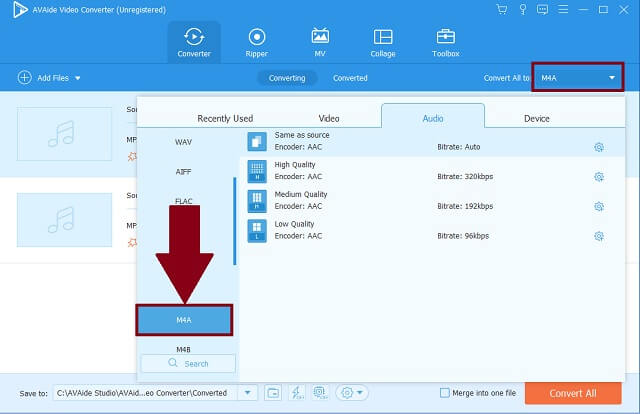
Langkah 4Mulakan proses mudah
Kemudian, langkah seterusnya adalah untuk memulakan proses dengan Tukar Semua butang. Anda boleh menghentikan proses secara bebas dengan menghentikannya. Ini mungkin berlaku apabila anda terlupa sesuatu dalam menetapkan semakan.
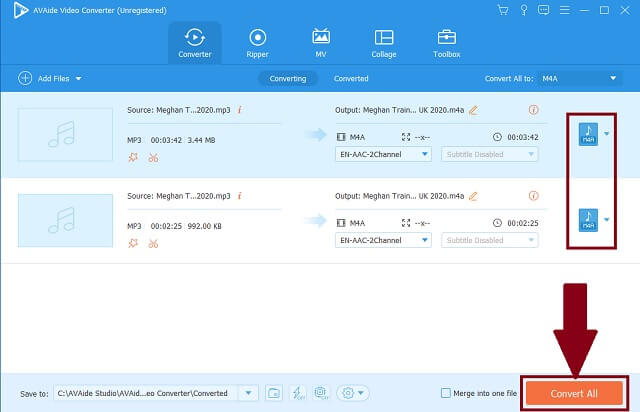
Langkah 5Semak destinasi fail
Akhir sekali, untuk menyemak fail anda yang telah ditukar, cari fail tersebut pada destinasi fail yang anda tetapkan untuk disimpan.
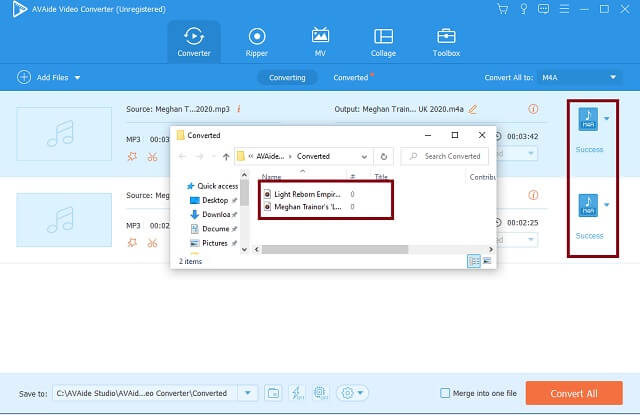
- Apa yang menjadikan alat ini sangat luar biasa ialah ciri utamanya.
- Terdapat banyak format video dan audio yang serasi dengan kebanyakan peranti.
- Tetapan audio boleh laras sedia untuk digunakan.
- Tukar dalam kumpulan tanpa kehilangan kelajuan dan kualiti.
- Kotak alat telah dicipta untuk meningkatkan kandungan media anda.
- Versi jejak adalah terhad untuk tempoh masa dan penggunaan tertentu.
Bahagian 3. Bagaimana untuk Menukar MP3 ke M4A Menggunakan iTunes
Apple mendapat banyak tanggapan di seluruh dunia. Kebolehpercayaan syarikat dan standard kualiti tinggi produk. Salah satu perisian audio yang popular ialah iTunes. Ia bukan sahaja memainkan lagu dan video kegemaran anda. Ia juga boleh menjadi penukar MP3 ke M4A pada mac secara percuma. Anda boleh memuat turunnya juga pada Windows jika anda mahu. Berhubung tentang cara pemain ini berfungsi untuk keperluan penukaran anda. Di bawah ialah langkah mudah untuk dipertimbangkan dalam menggunakan kapasiti menukar alat.
Langkah 1Pasang dan dapatkan akses kepada perisian percuma
Pada tab fail pada panel atas, cari Tukar butang dan hanya klik padanya.
Langkah 2Tukar format output audio
Pilih format antara senarai dan klik pada Buat dalam versi AAC butang kerana M4A mempunyai pengekod jenis ini.
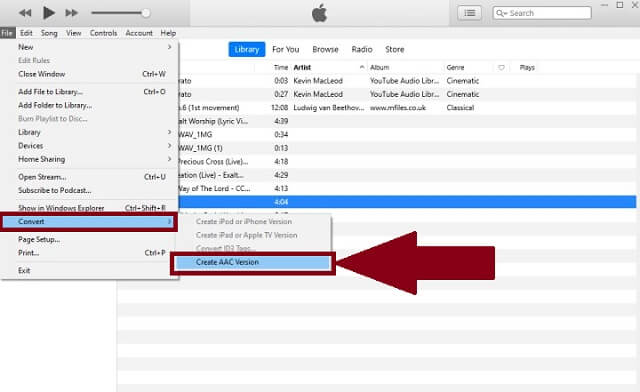
- Ia adalah pemain audio yang terkenal terutamanya untuk muzik kami.
- Ia boleh menukar kepada format audio lain dengan codec berpandu.
- Mengimport fail audio adalah bersungguh-sungguh. Ia menyebabkan kekeliruan yang tidak diingini pengguna.
- Ia hanya menawarkan senarai pendek format fail audio. Hanya 4 hingga 6 format sahaja.
- Ia tidak menyeluruh, terutamanya bagi mereka yang akan mencubanya kali pertama.
Bahagian 4. Kaedah Berasaskan Web tentang Cara Menukar MP3 ke M4A Menggunakan Penukar Video Percuma AVAide
Terdapat cara untuk menggunakan web anda dan menggabungkan penukar MP3 ke M4A percuma dalam talian. Ini adalah dengan bantuan daripada AVAide Penukar Video Percuma. Alat ini adalah percuma dan akan dikenakan bayaran. Bukan juga kemahiran anda seolah-olah anda pakar multimedia. Dalam penyelesaian ini, tidak ada keperluan untuk pengalaman terdahulu kerana alat ini benar-benar boleh membantu anda sepanjang jalan. Kelajuan adalah luar biasa bahawa proses hanya mengambil masa beberapa minit. Kualiti memang tiada tandingan. Output boleh mengekalkan kualiti asal melalui tetapan audio boleh larasnya dan malah boleh dipertingkatkan. Alami semua ini dengan hanya melaksanakan garis panduan yang diberikan di bawah.
Langkah 1Cari apl pada penyemak imbas anda
Daripada peranti anda, lawati halaman web bagi AVAide Penukar Video Percuma. Anda perlu memastikan bahawa peranti anda disambungkan ke mana-mana sumber Internet untuk anda berfungsi dengan lancar.
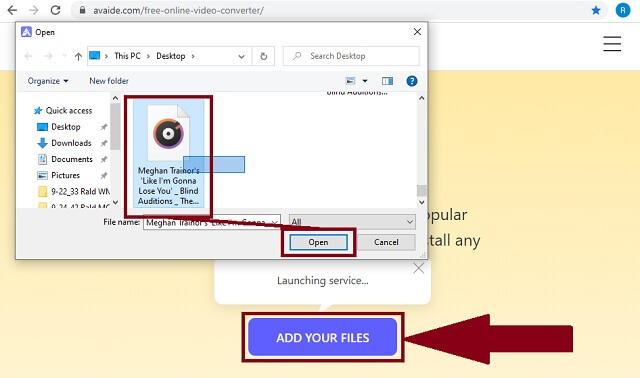
Langkah 2Tambah fail daripada storan tempatan
Selepas lawatan itu, mula menambah fail MP3 tempatan anda dengan mengklik butang TAMBAH FAIL ANDA butang. Diingatkan bahawa alat ini memberi perkhidmatan kepada penggunanya yang bekerja dalam ciri kelompok.
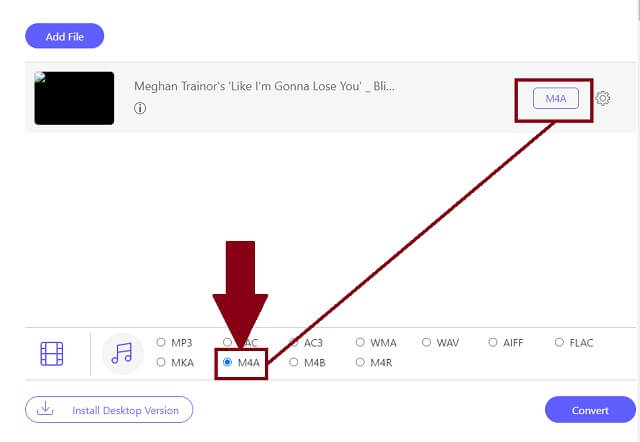
Langkah 3Pilih format audio baharu
Teruskan untuk mengklik pada ikon muzik untuk menjana semua format audio tersembunyi daripada panel. Cari M4A butang dan klik dengan segera.
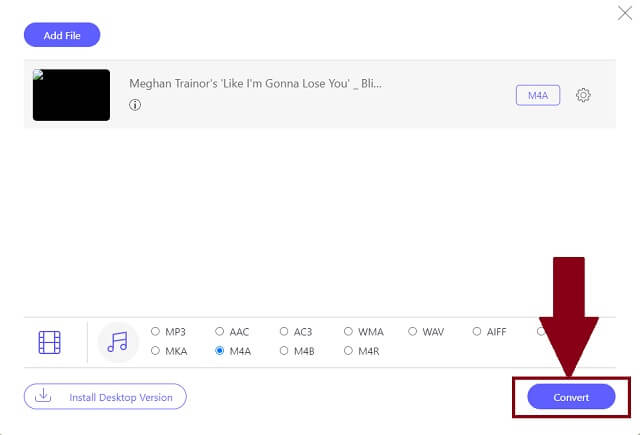
Langkah 4Mulakan proses cepat
Untuk menukar semua fail yang dimuktamadkan pada antara muka, klik butang Tukar butang di bahagian bawah antara muka.
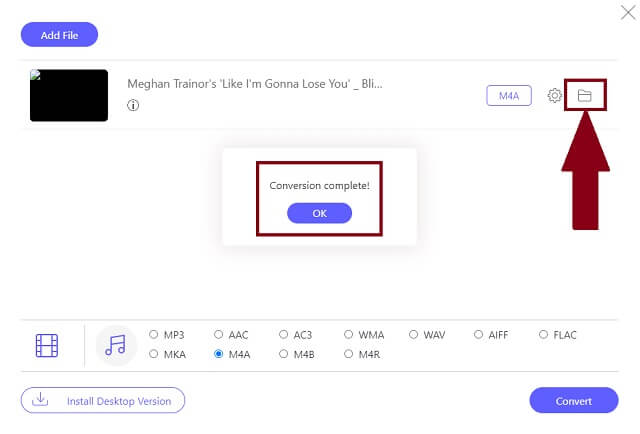
Langkah 5Cari video yang baru disimpan
Jika anda ingin mencari fail audio anda secara automatik, klik butang ikon folder. Kini, anda boleh menikmati dan memaksimumkan kapasiti mereka.
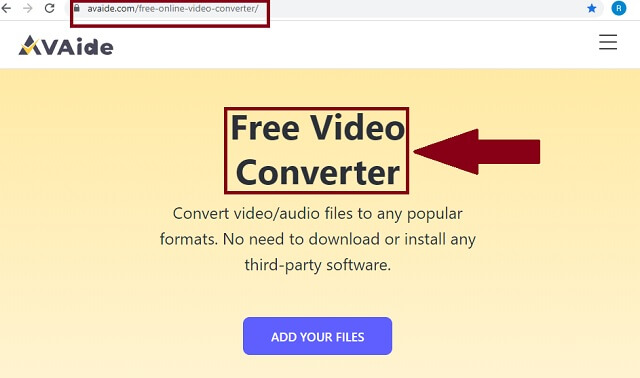
- Ia adalah penukar MP3 ke M4A percuma.
- Senarai panjang format fail audio disediakan.
- Pecutan kelajuan lebih maju.
- Keserasian kepada kebanyakan peranti disokong.
- Penukaran serentak adalah sesuai.
- Kotak alat hanya tersedia untuk versi perisiannya.
Bahagian 5. Soalan Lazim MP3 dan M4A
Adakah MP3 format audio yang bagus?
MP3 adalah format yang baik, terutamanya dari segi keserasian. Ia juga bersaiz agak kecil kerana ia dimampatkan dan hilang. Walaupun faedah ini, format ini mempunyai sokongan metadata yang lemah dan tidak mempunyai resolusi tinggi atau kualiti bunyi.
Adakah M4A lebih baik daripada MP3?
M4A atau format Audio MPEG-4 mempunyai kualiti bunyi yang lebih baik daripada MP3. Dengan format ini, ia boleh mengekalkan kualiti yang disimpan daripada memuat turun dan memindahkan. Oleh itu, tukar format MP3 anda kepada M4A dengan menggunakan Penukar Video AVAide.
Apakah maksud format M4A?
Format audio ini hanya bermaksud Audio MPEG-4. Ini adalah yang terbaik untuk muzik, podcast dan buku audio.
Sebagai ringkasan, terdapat pelbagai jenis penukar kepada tukar MP3 kepada M4A. Sama ada melalui perisian dalam talian atau boleh dimuat turun. Penukar Video AVAide, iTunes dan AVAide Free Video Converter benar-benar akan memberikan anda pengalaman yang mengejutkan. Tetapi di antara ketiga-tiga mereka, ramai orang berkongsi kepercayaan mereka dalam Penukar Video AVAide. Penukar audio-video ini ialah rakan kongsi media semua-dalam-satu.
Kotak alat video lengkap anda yang menyokong 350+ format untuk penukaran dalam kualiti tanpa kerugian.
Penyelesaian Penukaran Video
- Bagaimana untuk Menukar MP4 kepada Windows Movie Maker pada Windows 7/8
- 7 Aplikasi Penukar MKV ke AVI Teratas untuk PC/Macx
- Kaedah Disahkan untuk Menukar MOV kepada Video iPhone dengan Mudah
- 2 Kaedah Mudah untuk Menukar Fail Video MOV kepada Format WebM
- 3 Cara Mudah Terbaik untuk Menukar Video MP4 kepada Format SWF
- 3 Cara Mudah untuk Menukar MOV kepada OGG Tanpa Kehilangan Kualiti
- Panduan langkah demi langkah untuk Menukar MOV kepada WMA pada PC/Mac
- Panduan Konkrit untuk Menukar Video MP4 kepada Format M4A
- 3 Cara Mudah untuk Menukar MP4 kepada DivX pada Desktop atau Dalam Talian
- Panduan Konkrit untuk Membantu Anda Menukar MP4 kepada WMA pada PC/Mac




